安装准备工作
安装之前需要准备一下,需要一个U盘,其次需要准备以下内容
1.需要centos7的ISO系统镜像
2.使用UltraISO软件写入ISO镜像
3.一台windows系统
将系统写入到U盘,写入步骤
- 打开UltraISO
- 点击文件 → 打开,选择Linux镜像文件
- 点击启动 → 写入硬盘镜像,写入方式选择USB-HDD+,点击写入
- 写入完成
然后进bios,调整boot使用U盘启动,
进入centos装机U盘,选择centos7 install,然后会自动加载引导centos的镜像可能会报错,这个是因为使用UltraISO工具写入的配置有误,导致引导地址不能完全对上,在选择安装界面点击键盘e,进入编辑引导配置项,需要修改引导为U盘上的名称,注意这个名称也是有限制的(11字符长度),比如你写入的CentOS 7 x86_64镜像,但是写入之后安装的时候值可能会变成CentOS 7 x8,这里是对不上名称的,需要将引导地址也改为CentOS7 x8,注意空格的转义符问题,然后点击ctrl+x重启引导程序正常进行系统安装引导
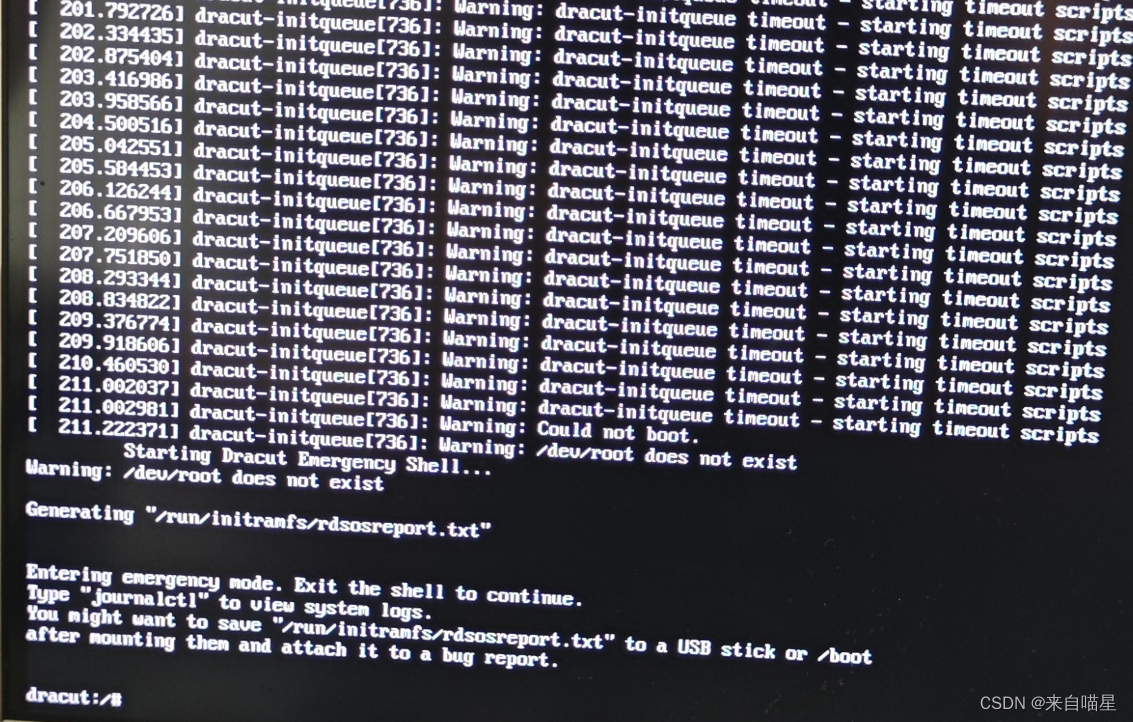
然后选择 Web Basic Server安装模式,此模式会安装一个纯命令行的linux系统,下一步配置语言环境,输入法,用户密码等,直至安装完成
配置网络环境
正常完成centos安装,此时ping baidu.com,会发现无法ping通,想要正常使用网络,需要进行以下配置
插上一根有网的网线,使用ifconfig查找自己网卡名称,然后使用命令vim /etc/sysconfig/network-scripts/ifcfg-enp1s0,修改onboot为yes,然后保存
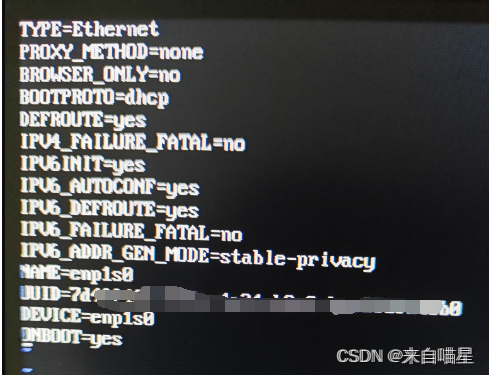
这里使用了dhcp自动获取ip的模式,如果需要使用静态ip,则参照以下进行配置
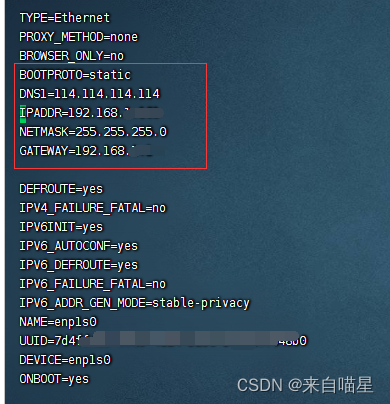
这里保存后,测试网络ping baidu.com,发现可以正常ping通了
然后就是设置ssh远程连接了,这里需要开放21端口以供远程电脑连接进行控制
安装ssh以使用其他电脑进行远程连接
使用root账户命令:yum install openssh-server
一路y就行了,
启动ssh:systemctl start sshd.service
设置ssh开机启动:systemctl enable sshd.service
如果有防火墙,设置防火墙允许ssh远程连接
firewall-cmd --add-service=ssh --permanent
firewall-cmd --reload
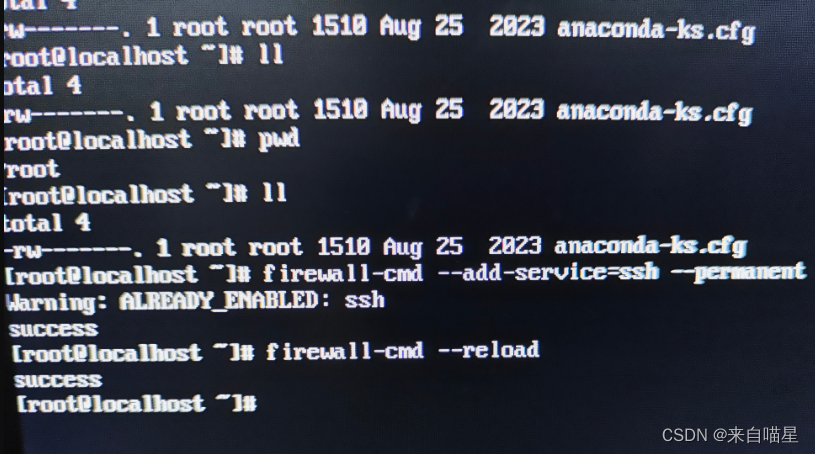
查看防火墙允许通过的端口:
firewall-cmd --list-all
firewall-cmd --list-ports
firewall-cmd --list-services
删除防火墙规则
firewall-cmd --zone=public --remove-port=80/tcp --permanent
删除80端口,协议为tcp的防火墙通过规则












事务隔离级别及加锁流程详解)






